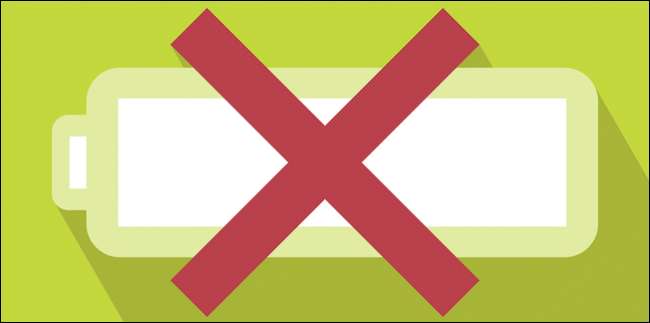
Medan Windows 10 får mycket press för sin ”Ny” startmeny , utöver det finns det fortfarande många saker som de flesta användare som hoppade över Windows 8 förmodligen inte vet om. Idag vill vi prata om Windows 10: s ström- och batteriinställningar.
Det snabbaste sättet att komma åt inställningarna är att öppna Action Center och klicka på “Alla inställningar”.
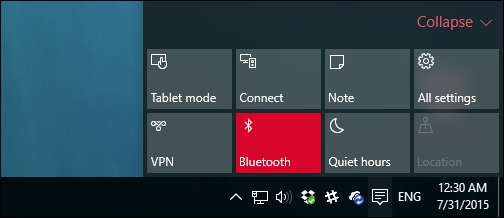
Klicka på gruppen "System" på den resulterande skärmen.
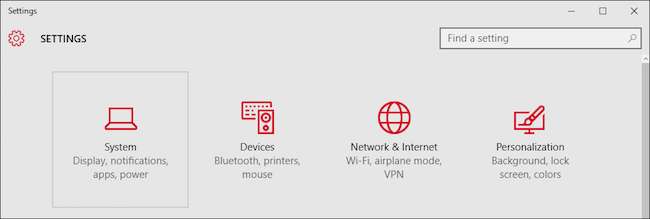
Det finns två energirelaterade kategorier vi vill besöka, den första gäller för användare oavsett om de använder en bärbar dator eller stationär dator. Det här är inställningarna för "Power & sleep".
Den första gruppen gäller när din datorskärm stängs av när den är på batteri eller inkopplad, medan den andra gruppen låter dig välja när den sover.
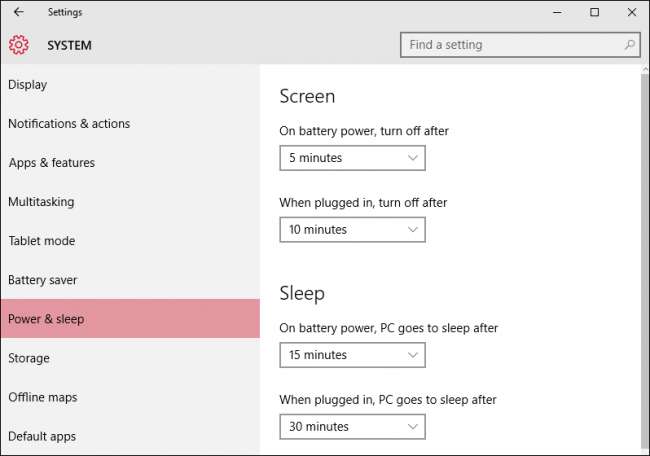
Längst ner i inställningarna för "Power & sleep" finns en annan kategori "Relaterade inställningar" med en länk för att komma åt "Extra power settings".
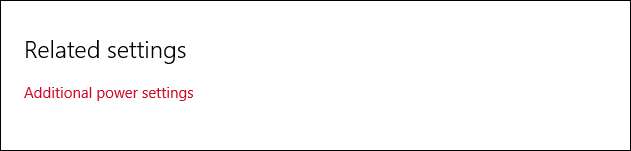
"Ytterligare ströminställningar" öppnar faktiskt Kontrollpanelen "Power Options" . Den som har använt Windows under de senaste versionerna känner sannolikt till det.
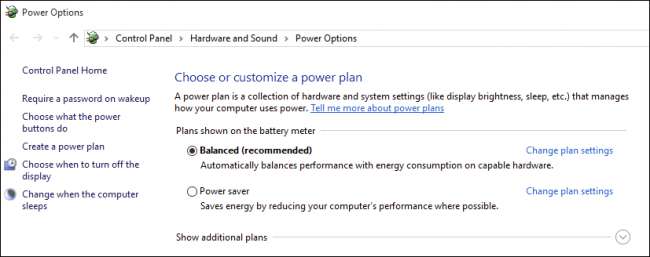
Den andra inställningskategorin vi vill utforska är "Battery Saver Settings", som är nya för Windows 10.
Den nya batterisparen
Batterisparfunktionen liknar samma typ av verktyg som finns i mobiltelefoner och surfplattor.
När batteriet sjunker under en viss nivå (20% som standard) slår det på batterispararen automatiskt, vilket kommer att inleda batterisparfunktioner som att begränsa bakgrundsaktiviteter och push-meddelanden.
Batterisparläget är avstängt som standard och uppenbarligen slås det inte på om enheten laddas.
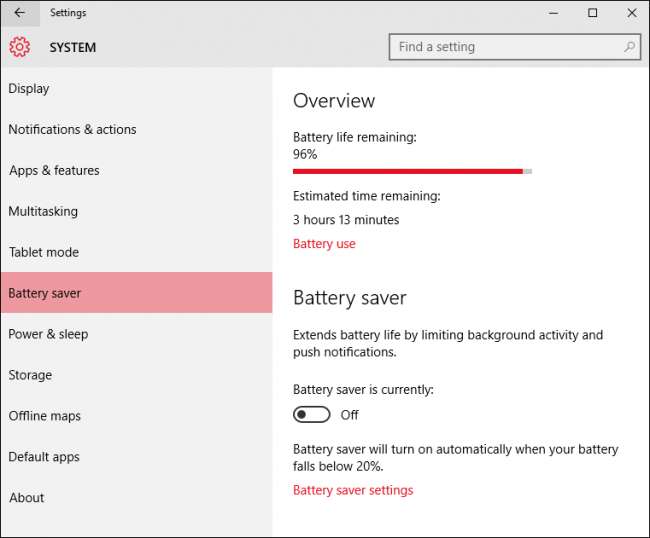
Om du trycker eller klickar på länken "Batterianvändning" kommer det att ge dig en grundläggande känsla för vilka systemkomponenter som förbrukar ström och inom vilken tidsram.
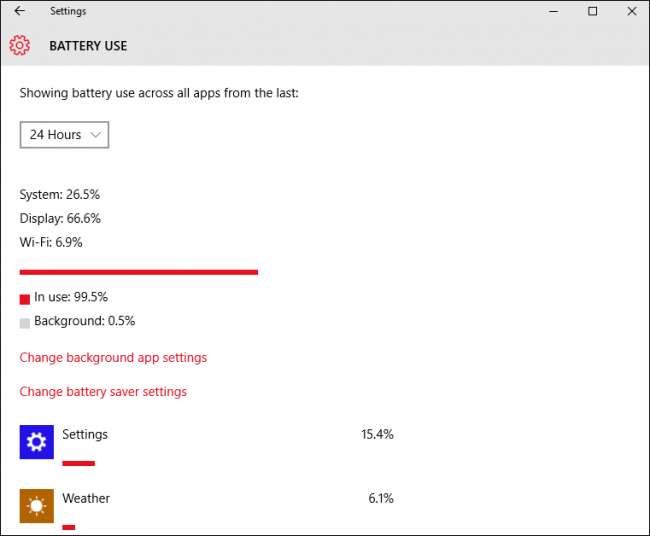
För att ändra vilka appar som kan köras i bakgrunden, tryck eller klicka på länken ”Ändra inställningar för bakgrundsapp”. Bakgrundsappar kan "ta emot information, skicka aviseringar och hålla sig uppdaterad, även när du inte använder dem", så om det finns något här du inte använder är det bäst att trycka på det "Av" så att det inte ' t förbrukar batteriet i onödan.
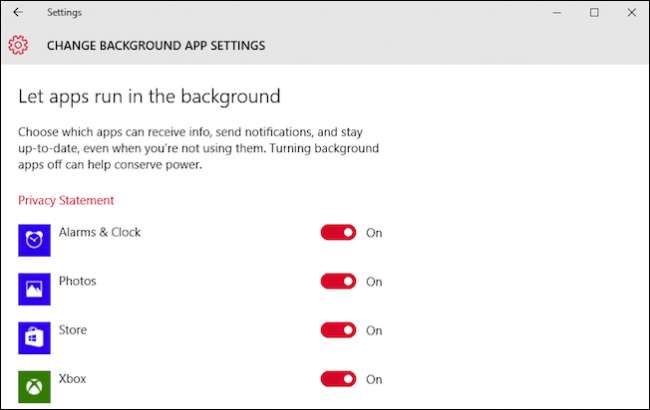
För att konfigurera batterisparen, klicka eller tryck på länken "Inställningar för batterisparläge" längst ner. Med dessa inställningar kan du ställa in när (eller om) batterisparen slås på. Som standard är batterispararen konfigurerad att slå på 20% men du kan ställa in högre eller lägre.
Det finns två andra alternativ som tillåter push-meddelanden och lägre skärmens ljusstyrka.

Slutligen, låt oss säga att du har batterisparare konfigurerad för att slå på och den undertrycker en viktig app som du behöver köra i bakgrunden. Klicka på "Lägg till en app" så kommer du att kunna lägga till appar som alltid får köras medan batterisparläget är aktiverat.
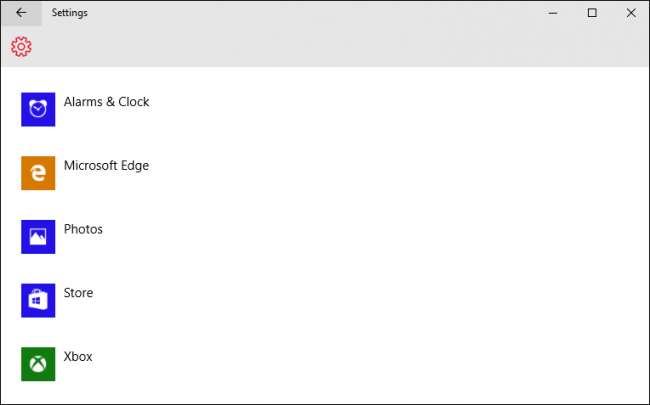
Att använda "Power & Sleep" och "Battery Saver" kommer definitivt att låta dig förlänga batteriets uthållighet. Att kunna konfigurera när skärmen tar slut och när enheten går in i lågt energiförbrukningsläge är enkla men effektiva sätt att lägga till tid på den bärbara datorns resor från uttaget.
Men om du verkligen vill gräva i enhetens strömkonfiguration måste du fortfarande rulla upp ärmarna och använda kontrollpanelen, som är mer eller mindre samma som det har varit sedan Windows 7 .
Om du har några frågor om kommentarer som du vill dela med oss, vänligen lämna din feedback i vårt diskussionsforum.







